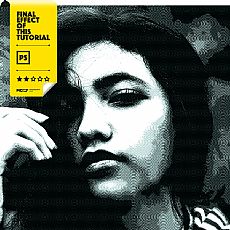用PS调出唯美Lomo风格的草原人物照片
制作Lomo图片的方法非常简单实用,前期直接用设置好的颜色叠加,把混合模式改为“排除”得到初步的主色;后期再微调颜色,并根据需要微调镜头景深等,得到想要的效果。最终效果

原图

一、先开启素材,建立新群组。

二、在“群组图层”上新增“纯色”特效图层并选取“正红色”,此时画面会全红。


三、在“纯色图层”上新增“色相/饱和度1”特效图层。

四、选择“群组1”之后,将“混合模式”选择“排除”。

五、再到“色相/饱和度”去控制参数即可完成,色相-121、明亮-63。


六、选择“背景”图层,在上方滤镜的地方选镜头校正或按热键“Ctrl+Shift+R”。先选择自订,再去调整晕映的总量-92、中点+71,再按确定 。(晕映可以依个人喜好去调整)。

七、增加饱和度可让色彩更艳丽,选择“亮度/对比”图层,再新增“自然饱和度图层”。

八、调整自然饱和度到100,饱和度+10,即可完成。

最终效果: